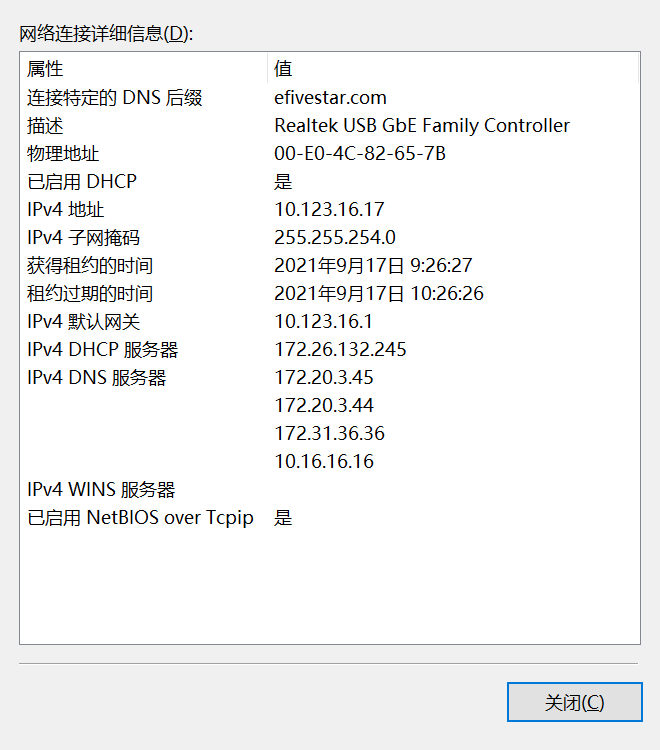此方法仅适用于未加入AD域的Windows电脑。
已加入AD域的Windows电脑可作为检查参考,若为证书认证请另行申请修改权限。
一、运行services.msc打开服务(本地)设置。
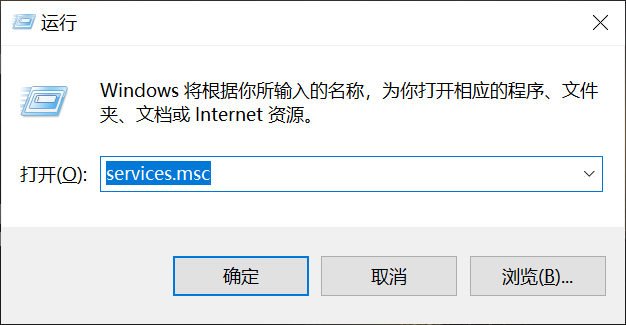
二、打开Wired AutoConfig服务设置,并修改属性。
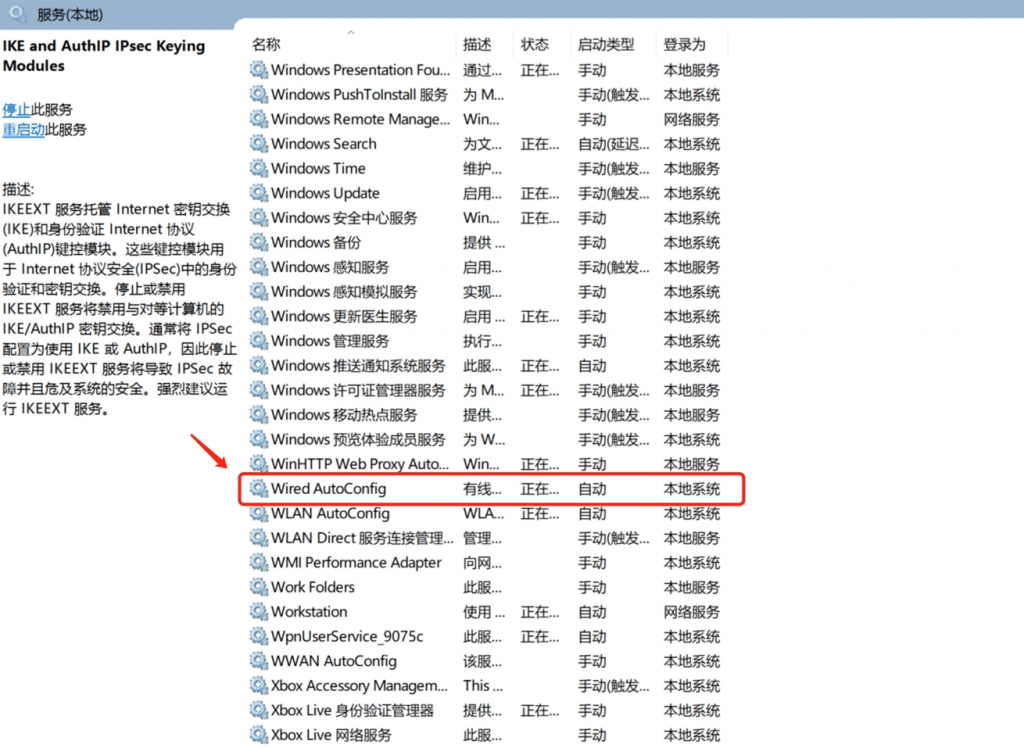
三、修改Wired AutoConfig属性,“启动类型”修改为“自动”,“服务状态”修改为“启动”。
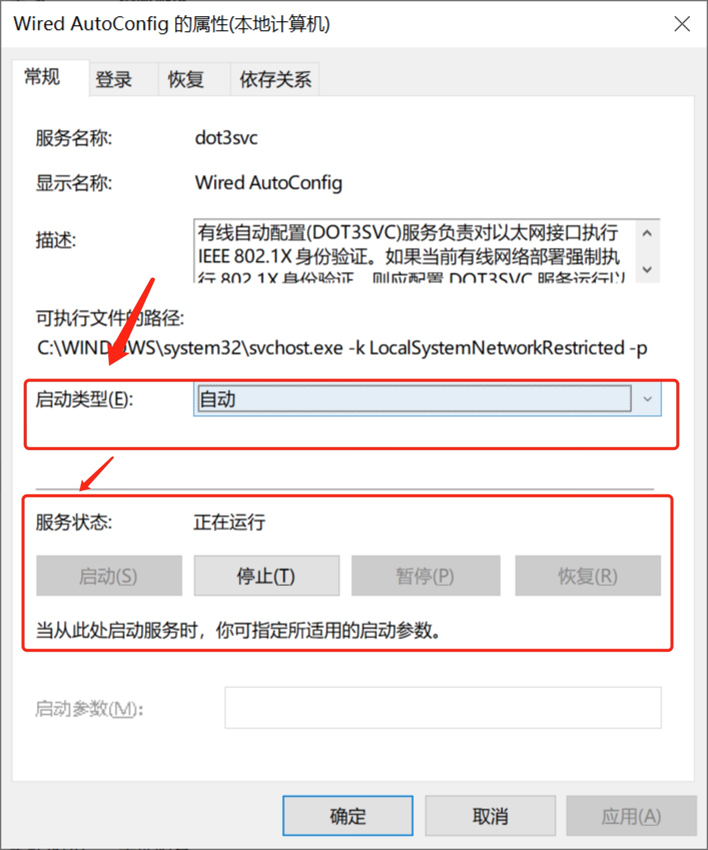
四、修改网卡设置,打开控制面板\网络和 Internet\网络和共享中心,点击更改适配器设置,右键选择有线网卡后点击属性。
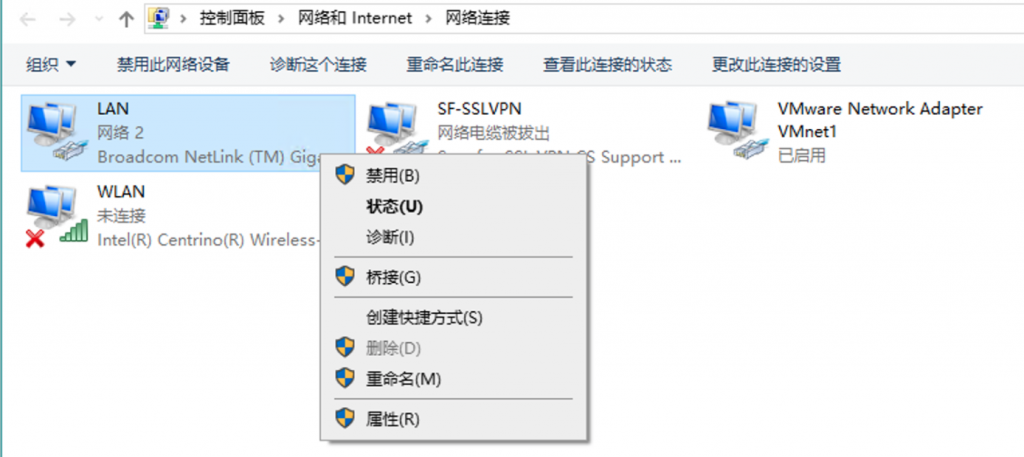
五、身份验证首页设置如图:
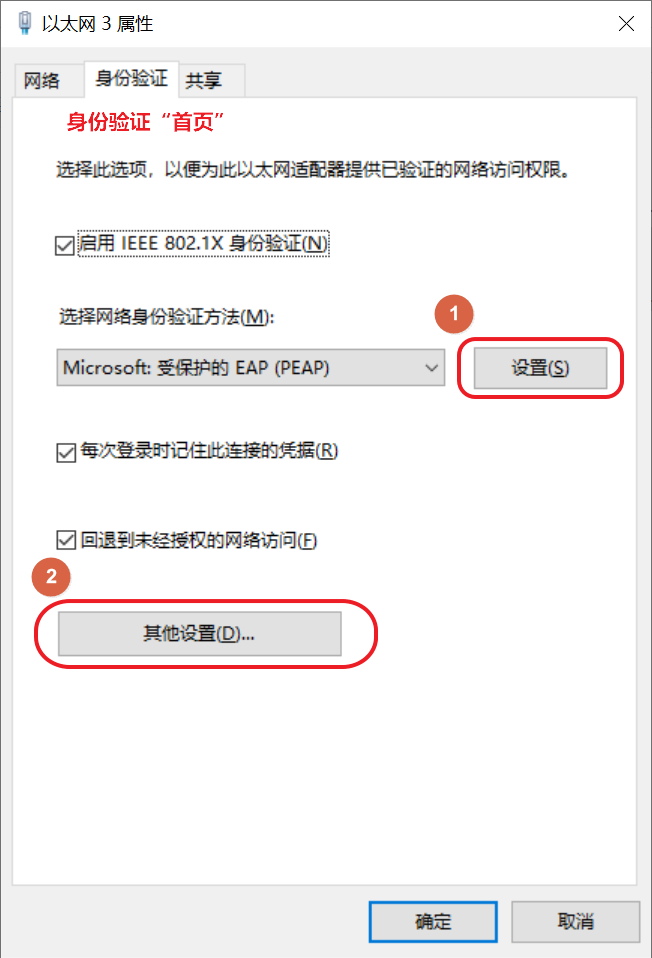
六、点击身份认证首页中的“设置”,在受保护的EAP属性页中,取消勾选通过验证证书来验证服务器的身份,找到选择身份验证方法并点击右侧的“配置”。
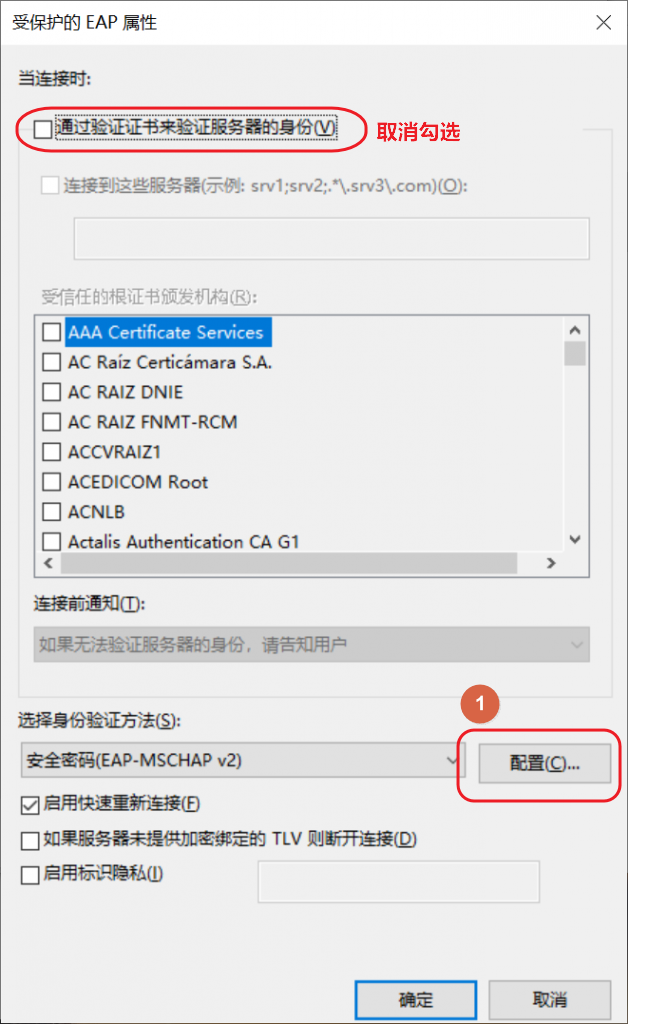
七、在EAP MSCHAPv2属性页,取消勾选:自动使用Windows登录名和密码。
严重提醒:若已加入AD域, 自动使用Windows登录名和密码 为勾选状态!
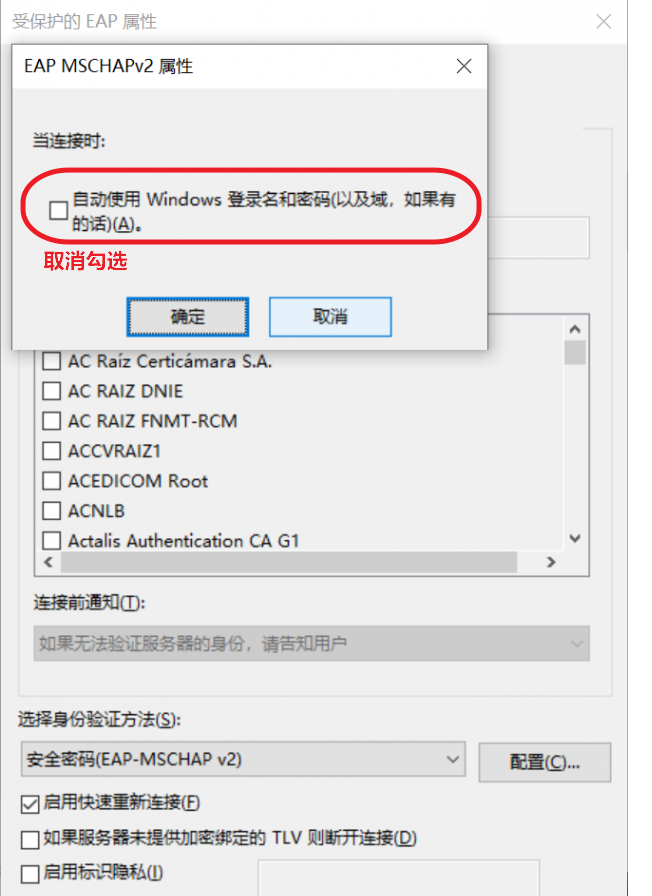
八、回到身份认证首页,并点击“其它设置(D)...” ,勾选“指定身份验证模式”,并选择“用户或计算机身份验证”。
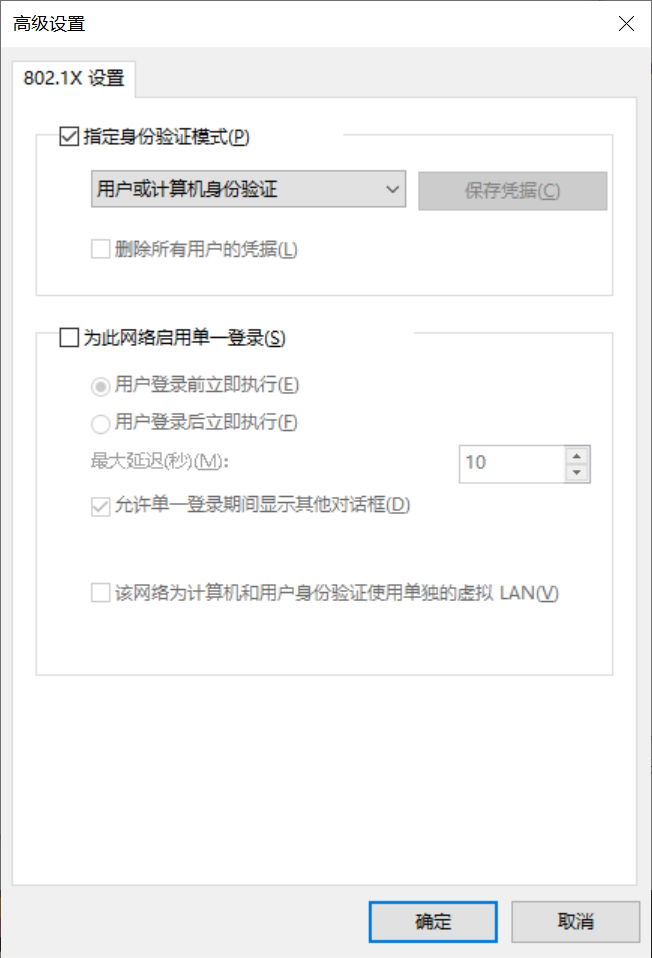
九、禁用并启用有线网卡,将会弹出登录框,输入F账号及密码进行登录认证。
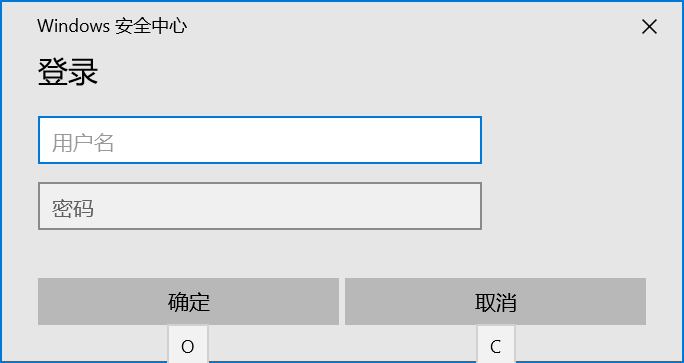
十、 输入F账号及密码进行登录认证后,网卡下方状态将显示正在尝试身份验证。
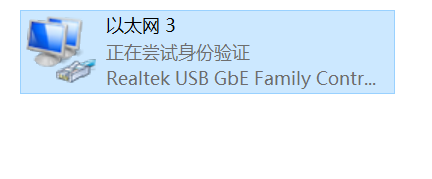
网卡下方状态将显示efivestar.com 则为认证成功状态。
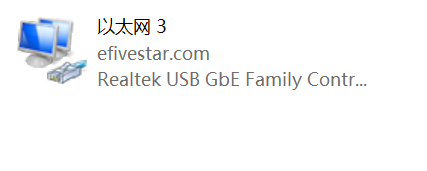
认证成功后,网卡则获取正确的IP地址等配置。